微商城是微信准备进入电子商务的一个模式了,虽然说这个做起来不怎么好但也有不少的商家进驻了微商城了,那么微信微商城怎么开通?如果各位不懂可以和小编一起来学习一下吧。
条件: 如果你想做微商城就必须要有一个公众平台的公众号了,这个大家可以去申请几百块钱一年了,以前是免费的哦。
步骤一:登录微信公众平台,注册微信订阅号或者服务号
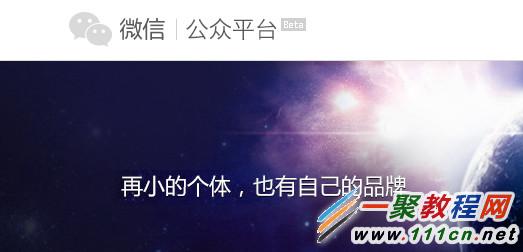
步骤二:浏览器地址栏输入 56559.okwei.com 进入网站 注册微店
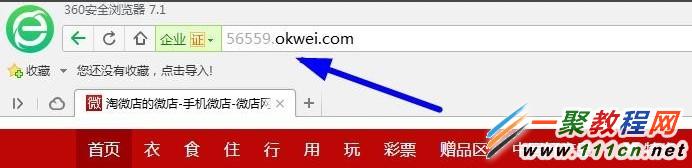
步骤四:推荐人填写 56559 以及填写其他相关信息注册账号;保存好微店号,接下来会用到的
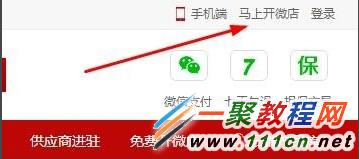
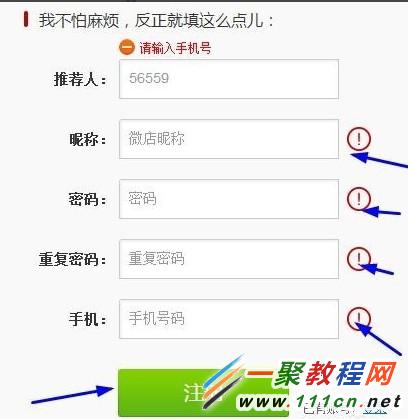
步骤五:右上角进入后台,先点击“微店”,然后点击“微商城”,还有个人资料完善;

步骤六:登录步骤一刚注册的订阅号或者服务号,下面以登陆订阅号为例介绍微商城绑定流程;
步骤七:登录订阅号后,找到并点击“自动回复”功能;
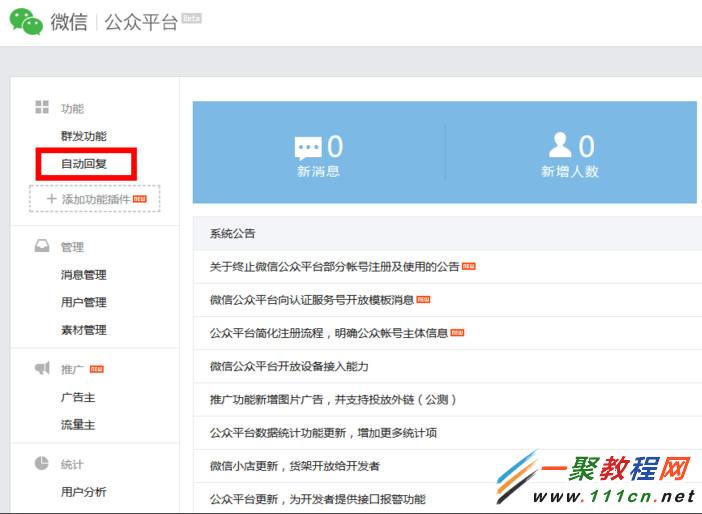
步骤八:在“被添加自动回复”填写内容如下图 , 并点击保存键保存,注意:一定要将数字部分改成自己的微店号(刚在步骤四注册的);
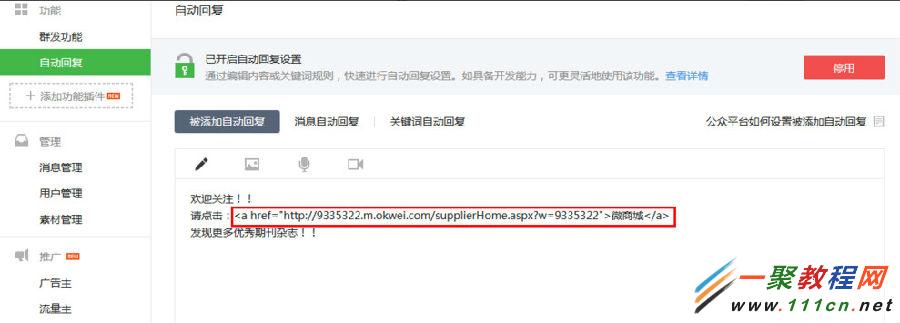
步骤九:在“消息自动回复”一栏也可以填入上步骤的连接;其他文字都可以修改,加上自己的产品广告语宣传更有效果;
步骤十:测试一下有没有开通微商城,点击页面右上角自己的名字返回主页面,下拉主页面到最底端,并扫描二维码,关注自己的订阅号,会有信息推送至您的手机
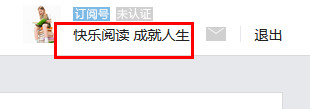
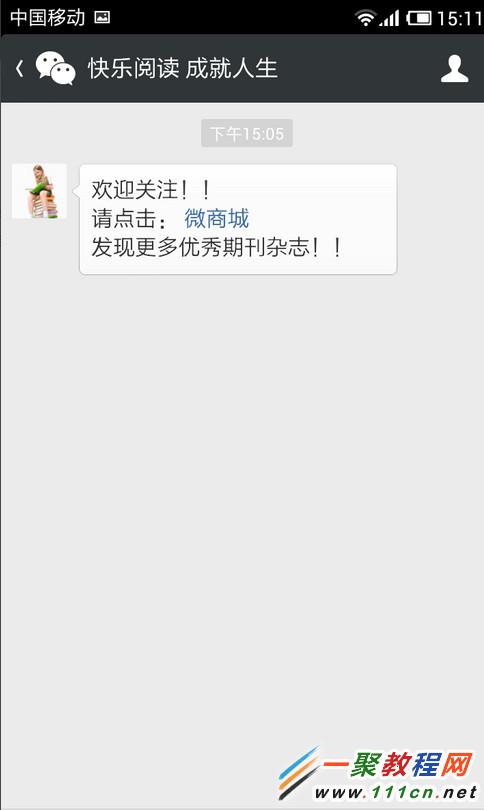
步骤十一:点击蓝色字体“微商城”就能进入已绑定的商城界面,至此微商城全面开通,微商城操作后台和微店后台在一起,要操控微商城必须去电脑端登录自己的微店后台,如下图
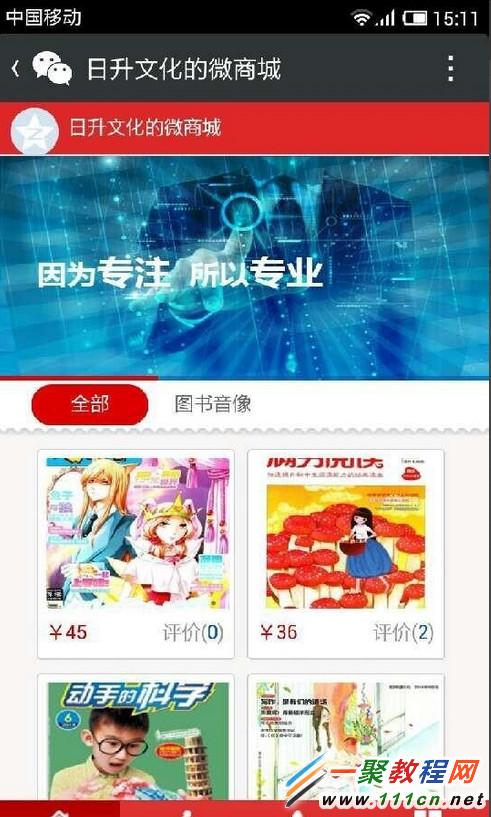

步骤十二:微商城开通后就需要发布上传商品了,登录微店后,点击“供应商进驻”,根据给出的信息填写好资料,提交。成为供应商后就可以发布了
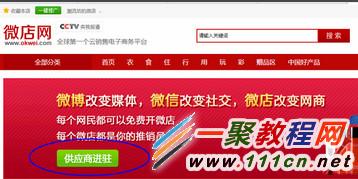
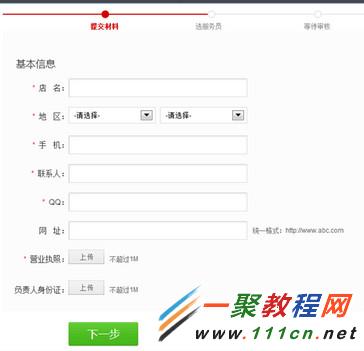

好了到了这里关于微商城的开通也就介绍完了,整体操作流程小编花大概1个小时才搞定了,各位有没有更快的呀。
【微信微商城怎么开通 微信微商城开通教程】相关文章:
